Sering merasa kurang puas dengan hasil jepretan sendiri? Padahal udah pasang gaya kekinian, sampai jauh-jauh datang ke objek wisata demi foto kece, tapi kok hasil fotonya kurang gimana gitu, ya? Duh, jangan langsung galau dulu! Foto-foto kamu yang kurang sreg tadi bisa diperbaiki dengan berbagai aplikasi edit foto, salah satunya dengan Adobe Lightroom Mobile.
Dibandingkan
dengan Photoshop, Lightroom lebih simpel dan mudah digunakan karena fiturnya
lebih dikhususkan untuk pencahayaan. Nah, buat kamu yang ingin mengedit foto
supaya bernuasa warna pastel, tutorial berikut bisa banget nih buat kamu coba!
Sebelum mencoba, pastikan kamu sudah menginstal aplikasinya telerbih dahulu di smartphone kesayanganmu, oke?
Langkah-langkah :
1. Siapkan
foto yang ingin diedit. Untuk tutorial ini, saya menggunakan foto di bawah.
2. Klik
menu Cahaya lalu mulai atur pencahayaan, kontras, highlight, bayangan, rona putih,
dan hitam. Kalau merasa kesulitan dalam mengatur komponen tadi, kamu bisa
gunakan settingan seperti berikut.
4. Masih
pada menu Warna, klik CMPRN dan saatnya mengatur rona, kejenuhan, dan luminans
tiap warna. Pada langkah ini, kita hanya perlu mengatur tiga komponen tadi pada
warna merah, jingga, kuning, hijau, aqua,
dan biru.
5. Klik
menu Efek. Di sini perlu mengatur kejernihan dan efek kabut terlebih dahulu
lalu klik Split Tone, kemudian atur highlight, bayangan, dan keseimbangan
seperti berikut.
6. Terakhir ke menu Detail. Atur ketajaman, pengurangan noise, dan pengurangan noise warna.
7.
Taraa!
Seperti inilah hasilnya.
Before :
After :
Untuk menerapkan
efek ini pada foto lain, kamu hanya perlu mengklik Salin Pengaturan, lalu buka
foto yang ingin kamu pasangi efek, dan Tempelkan Pengaturan. Selesai!
Gimana dengan hasil editannya? Sepertinya cukup
memuaskan untuk percobaan pertama, kamu bisa belajar lagi sambil mengutak-atik
aplikasinya agar mendapatkan hasil yang lebih waw. Semoga tutorial kali ini
bermanfaat, sampai jumpa!












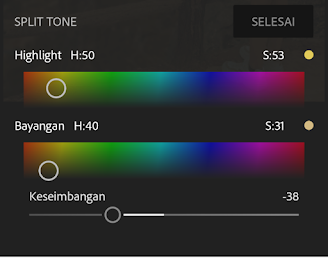










0 Komentar